
- •Часть 1
- •Часть 1
- •Содержание
- •1. Microsoft Access - основные понятия, запуск.
- •1.1. Запуск Access и открытие баз данных
- •2. Создание таблиц
- •Создание таблицы путем ввода данных
- •Создание таблиц с помощью Мастера таблиц
- •Создание таблицы с помощью Конструктора таблиц
- •Определение имен полей
- •Определение типа данных
- •Свойства полей таблицы
- •Примеры задания различных пользовательских форматов
- •Примеры масок ввода:
- •Примеры использования условий на значение
- •Использование Мастера подстановок
- •Импорт и присоединение внешних таблиц
- •Определение ключевых полей
- •Создание и использование индексов
- •Создание связей между таблицами
- •Связывание таблиц на схеме данных
- •Обеспечение целостности данных
- •Ввод и проверка данных
- •Навигация по таблице
- •Работа с записями
- •Контроль и проверка введенных данных
- •Ввод данных с помощью копирования и перемещения
- •Использование списков значений
- •Отображение подчиненных таблиц
- •Изменение внешнего вида таблицы
- •Печать таблицы
- •Сортировка, поиск и фильтрация данных
- •Сортировка данных в таблице
- •Поиск и замена данных
- •Фильтрация данных
Примеры задания различных пользовательских форматов
|
Формат |
Результат |
|
dd/mm/yy |
18/11/99 |
|
dd\.mm\.yy |
18.11.99 |
|
dd\.mm\.yy” г.” |
18.11.99 г. |
|
dd” ”mmmm” ”yyyy” г., ”dddd |
18 ноября 1999 г., пятница |
|
hh:nn:ss |
15:24:33; 3:02:12 |
|
hh:nn:ss” ”AM/PM |
значения времени из предыдущего примера будут выглядеть по другому: 3:24:33 РМ; 3:02:12 АМ |
|
#,##0.00 |
1,250.00 |
|
#,##0.00[Зеленый];#,##0.00[Красный] |
число, хранящееся в ячейке, будет напечатано зеленым цветом – если оно положительное, и красным цветом – если отрицательное. |
|
@;”Отсутствует” |
в ячейках, содержащих пустые строки или не содержащие ничего (Null) будет выведено слово «отсутствует», остальные ячейки останутся без изменений (т.е. будут содержать введенную в них информацию). |
|
>@ |
текст из ячейки будет выведен в верхнем регистре. |
Точность (Precision). Это свойство доступно только для полей числового типа, у которых свойство Размер поля имеет значение Действительное и означает точность представления чисел. Значением этого свойства является общее количество цифр, которое участвует в представлении числа, как справа от десятичной точки, так и слева от нее. Это свойство задает степень детелизации числа, а следовательно – степень точности. Так, например, степень детализации числа 2.123456 больше, чем степень детализации числа 2.3.
Масштаб (Scale). Это свойство также доступно для числовых полей, у которых свойство Размер поля установлено в значении Действительное. Значением этого свойства является количество знаков справа от десятичной точки, которые будут сохраняться в таблице.
Количество десятичных знаков (Decimal Places). Это свойство доступно для числовых и денежных типов полей. Указывает количество знаков, отображаемых справа от десятичной точки. Значение по умолчанию – Авто, т.е. число отображается так, как оно было введено.
Маска ввода (Input Mask). Это свойство предназначено для облегчения контроля над вводом пользователем специфической информации в поле таблицы, запроса, формы, отчета. Типичные примеры использования маски ввода – пароли, телефонные номера, дата, время. Маски ввода, как и большинство новыхобъектов Microsoft Access, можно создавать двумя различными путями – с помощью мастера и вручную. Для запуска мастера нужно нажать кнопку построителя (кнопка с многоточием справа от поля) свойства Маска ввода. Следует заметить, что мастер масок ввода можно использовать только для полей текстового типа и полей дата/время, несмотря на то, что кнопка построителя доступна и для числовых и для денежных типов.
Окно мастера масок ввода (см. рис. 2.13) содержит список из шести масок – одна для ввода пароля, остальные пять – для ввода даты или времени. После выбора подходящей маски можно перейти в поле Проба и испытать ее работу. Имеется возможность редактировать маски ввода и добавлять в список новые. Для этого нужно нажать кнопку Список и в повившемся осне указать необходимую информацию.
Маска ввода может содержать до трех секций, разделенных между собой символом точки с запятой (;). Первая секция содержит описание маски, которое представляет собой последовательность управляющих символов. Вторая часть может содержать либо 0, либо 1.
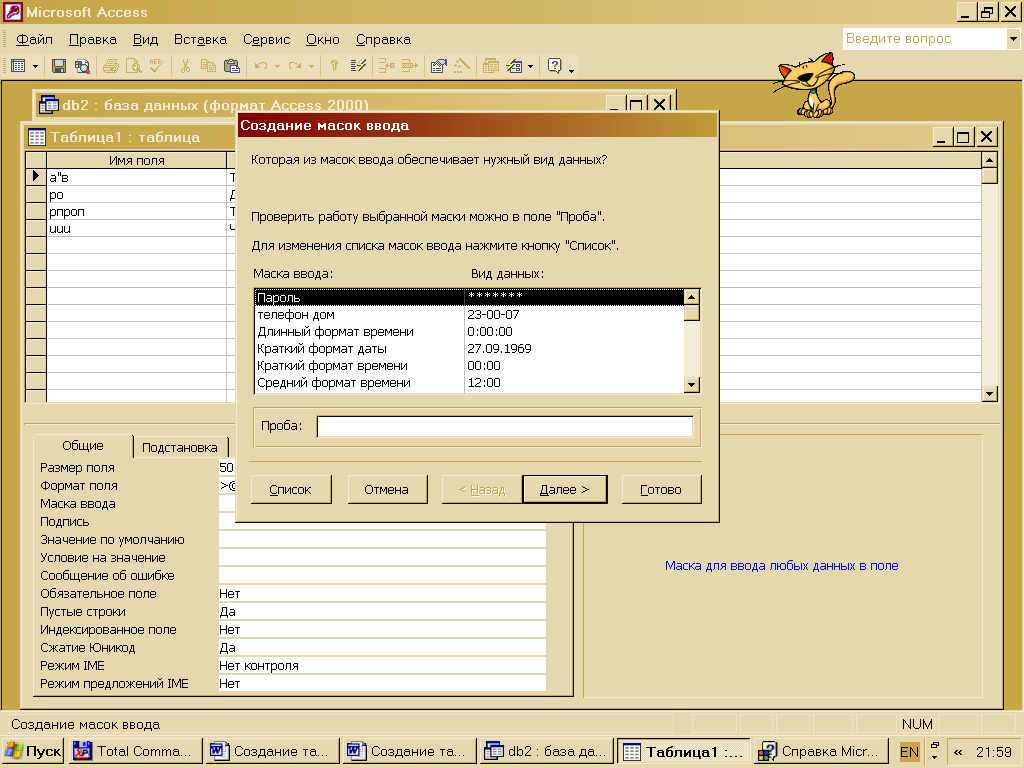
Рис. 2.13. Диалоговое окно мастера создания масок ввода
Таблица 2.3. Перечень управляющих символов, используемых при описании Маски ввода.
|
Символ |
Описание |
|
0 |
Знакоместо для цифры. Можно ввести только символы от 0 до 9, знаки «+» и «-» не допускаются. Ввод цифры обязателен. |
|
9 |
Можно ввести цифру, пробел, либо ничего не вводить. Знаки «+» и «-» не допускаются. |
|
# |
Необязательная цифра или пробел, допускается ввод знаков «+» и «-». При сохранении данных символы пробела удаляются. |
|
L |
Знакоместо для буквы (от А до z и от А до я). Ввод обязателен. |
|
? |
Знакоместо для буквы (от А до z и от А до я). Ввод необязателен. |
|
A |
Знакоместо для буквы или цифры. Ввод обязателен. |
|
a |
Знакоместо для буквы или цифры. Ввод необязателен. |
|
& |
Знакоместо для любого символа или пробела. Ввод обязателен. |
|
C |
Знакоместо для любого символа или пробела. Ввод необязателен. |
|
. (точка) |
Разделители для даты, времени, десятичной части и тысяч для чисел. Реальный вид этих разделителей зависит от настроек в окне Региональные установки Windows. |
|
, (запятая) |
|
|
: (двоеточие) |
|
|
; (точка с запятой) |
|
|
- (минус) |
|
|
/ (косая черта) |
|
|
< |
Переводит все последующие символы в нижний регистр. |
|
> |
Переводит все последующие символы в верхний регистр. |
|
! |
Приводит к выравниванию по левому краю. Символ восклицательного знака можно разместить в любой позиции в маске ввода. |
|
\ (обратная косая черта) |
Отображается следующий за обратной косой чертой символ. Например, \А будет выглядеть как А. |
|
«АБВГ» |
Отображаются все символы, заключенные между двойными кавычками. |
